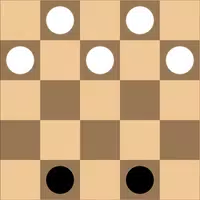Оптимизируйте настройки вашего ПК Fortnite для пиковой производительности
Требуемый характер Fortnite может привести к разочарованию низкой частоты кадров, препятствуя игровому процессу. Тем не менее, оптимизация ваших игровых настроек может значительно повысить производительность. В этом руководстве подробно описываются лучшие настройки ПК для более плавного, более приятного опыта Fortnite.
Настройки отображения:
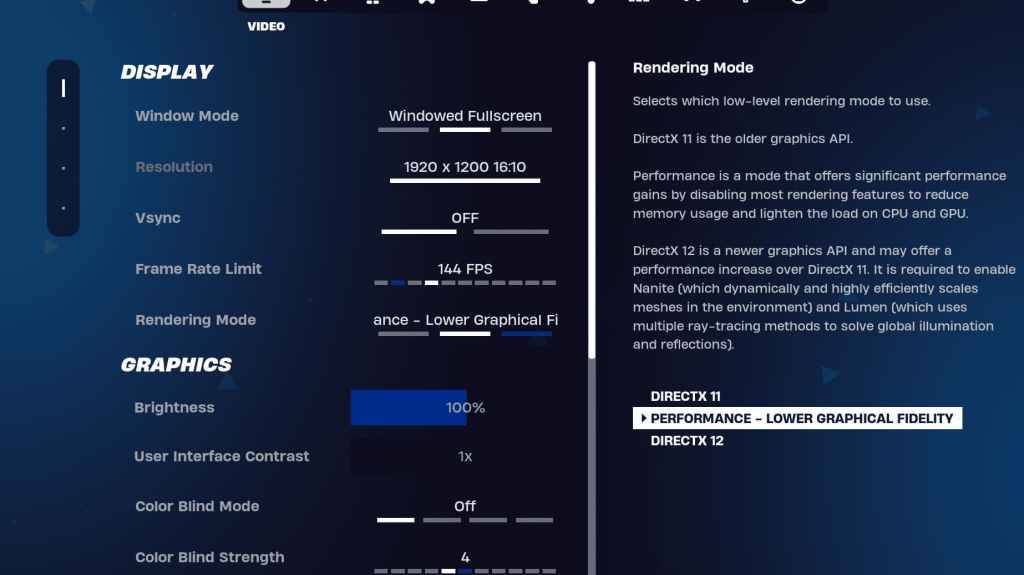
Разделы дисплея и графика в настройках видео Fortnite имеют решающее значение для производительности. Вот рекомендуемая конфигурация дисплея:
| Setting | Recommended |
|---|---|
| Window Mode | Fullscreen (best performance); Windowed Fullscreen (for frequent tabbing) |
| Resolution | Native monitor resolution (e.g., 1920x1080) |
| V-sync | Off (prevents input lag) |
| Framerate Limit | Monitor Refresh Rate (e.g., 144Hz, 240Hz) |
| Rendering Mode | Performance (highest FPS) |
Режимы рендеринга объяснены:
Fortnite предлагает три режима рендеринга: производительность, DirectX 11 и DirectX 12. DirectX 11 является стабильным и надежным, в то время как DirectX 12 предлагает потенциальный прирост производительности на более новом оборудовании с расширенными опциями графики. Тем не менее, для максимального FPS и минимального задержки ввода, режим «производительность» является предпочтительным выбором среди профессиональных игроков.
Настройки графика:
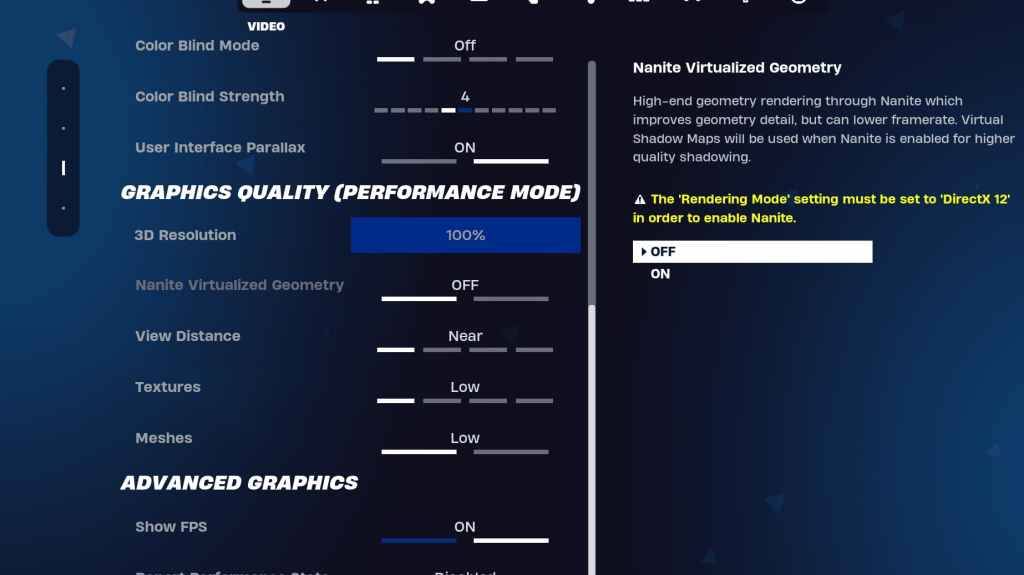
Настройки графики напрямую влияют на качество визуального визуального и FPS. Распределите повышение эффективности ресурсов для оптимальной частоты кадров:
| Setting | Recommended |
|---|---|
| Quality Preset | Low |
| Anti-Aliasing & Super Resolution | Off/Low |
| 3D Resolution | 100% (70-80% for low-end PCs) |
| Nanite Virtual Geometry (DX12) | Off |
| Shadows | Off |
| Global Illumination | Off |
| Reflections | Off |
| View Distance | Epic |
| Textures | Low |
| Effects | Low |
| Post Processing | Low |
| Hardware Ray Tracing | Off |
| Nvidia Low Latency Mode | On + Boost (Nvidia GPUs) |
| Show FPS | On |
Настройки игры:
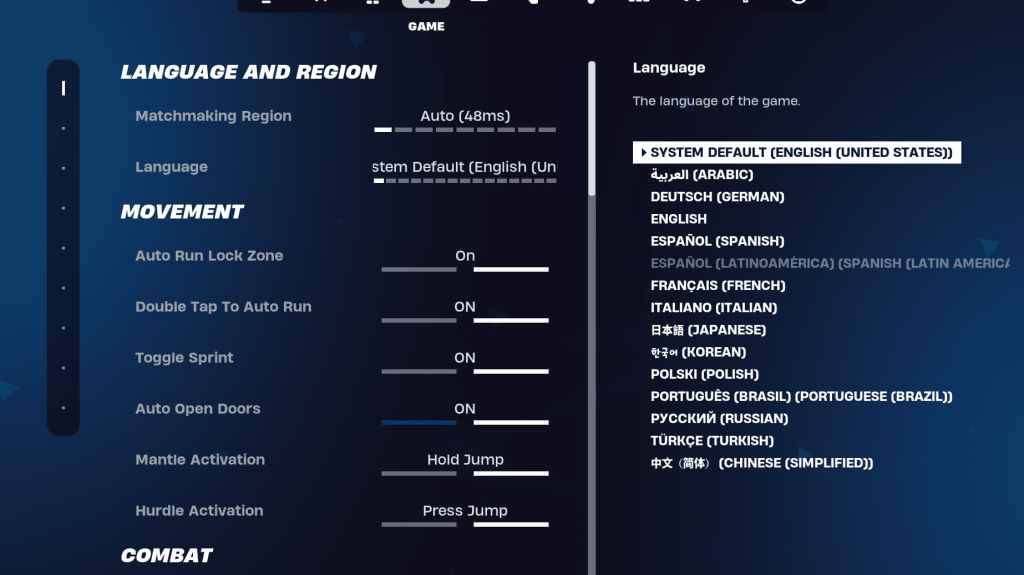
Настройки игры не влияют на FPS, но значительно влияют на игровой процесс. Настройте их в соответствии с вашими предпочтениями, но рассмотрите эти рекомендации:
- Движение: Авто -открытые двери: on; Double Tap to Auto Run: ON (Controllers)
- Бой: Держись, чтобы поменять пикап: on; Переключение таргетинга: личные предпочтения; Оружие с автоматическим пикапом: на
- Здание: Сбросить здание Выбор: OFF; Отключить предварительный редактирование опции: OFF; Турбо здание: OFF; Автоконфиртированные редакторы: личные предпочтения; Простое редактирование: личные предпочтения; Нажмите на простое редактирование: включено (если простое редактирование включено)
Настройки звука:
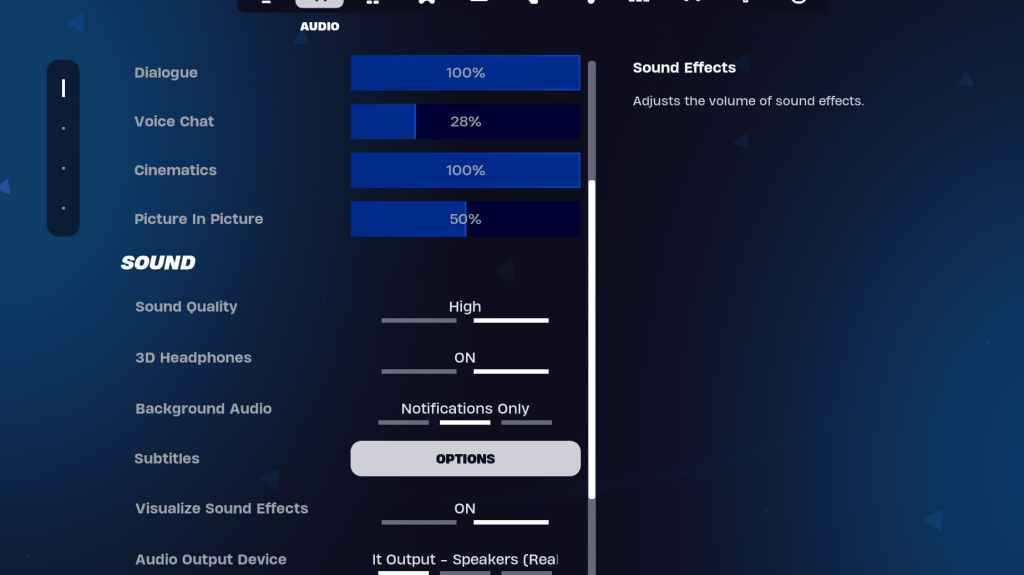
Четкое аудио имеет решающее значение. Включите 3D -наушники (эксперимент для совместимости) и визуализируйте звуковые эффекты для повышения пространственной осведомленности.
Настройки клавиатуры и мыши:
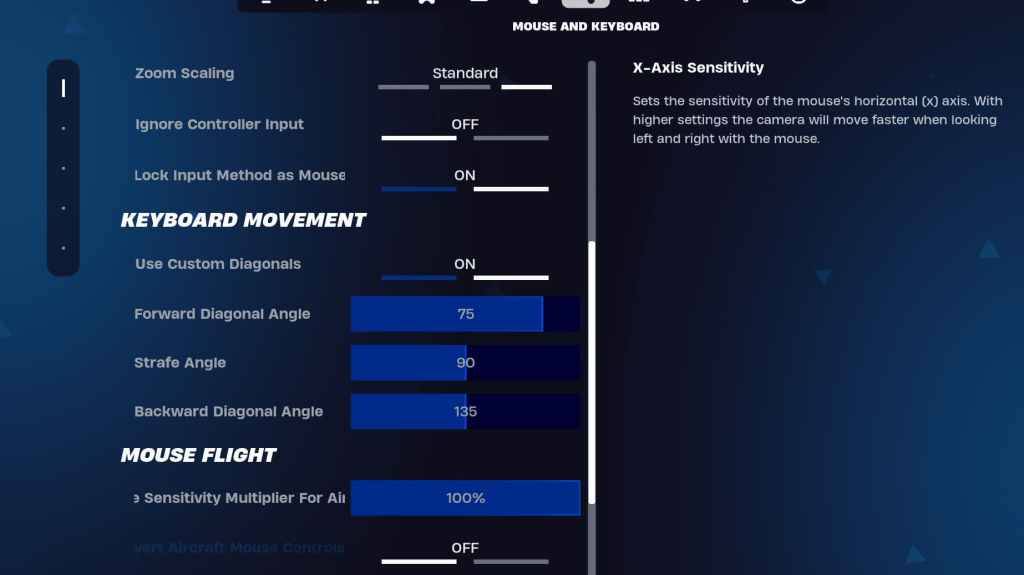
Настройте чувствительность и связки клавиш на вкладках управления клавиатурой и мышью и клавиатурой. Отрегулируйте чувствительность X/Y, чувствительность нацеливания (45-60%), чувствительность к областям (45-60%) и чувствительность по строительству/редактированию к вашему предпочтению. Рассмотрите возможность использования пользовательских диагоналей с скорректированными углами для оптимального движения. Ключевые связки в значительной степени являются личными предпочтениями.
Реализуя эти настройки, вы можете значительно улучшить свою производительность Fortnite и насладиться более плавным, более конкурентоспособным игровым опытом. Помните, что некоторые настройки являются субъективными и могут потребовать эксперимента, чтобы найти вашу оптимальную конфигурацию. Fortnite доступен на различных платформах, включая Meta Quest 2 и 3.
 Дом
Дом  Навигация
Навигация






 Последние статьи
Последние статьи

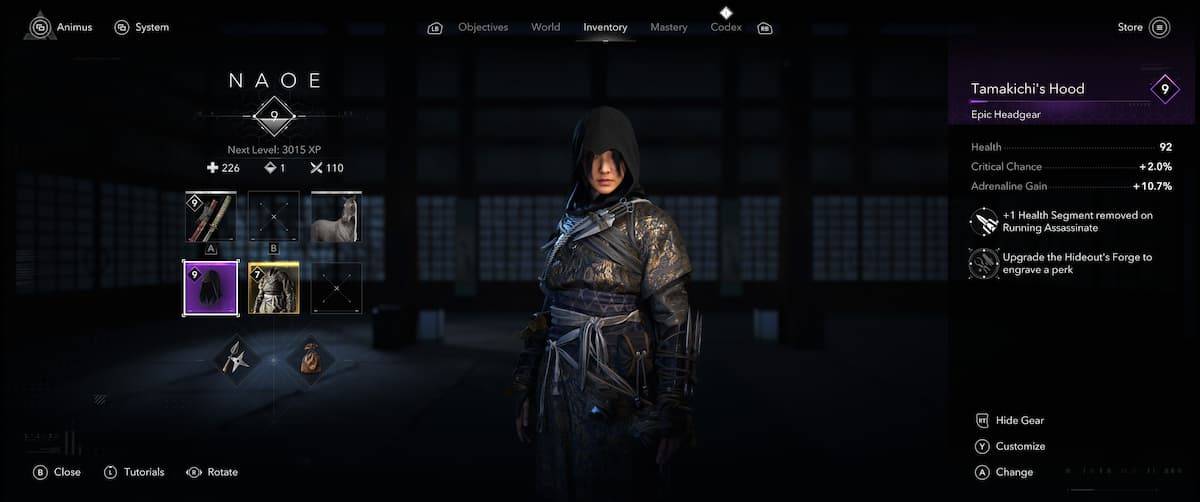








 Последние игры
Последние игры